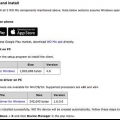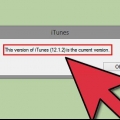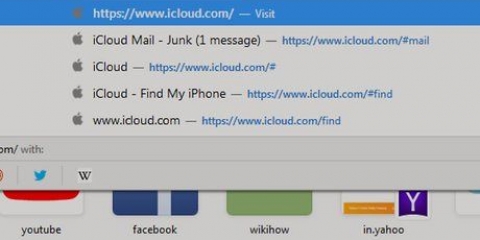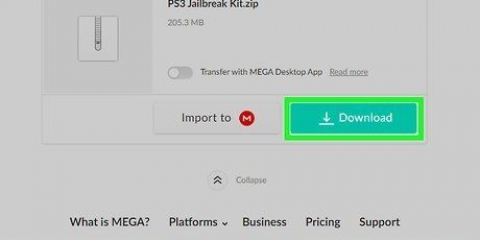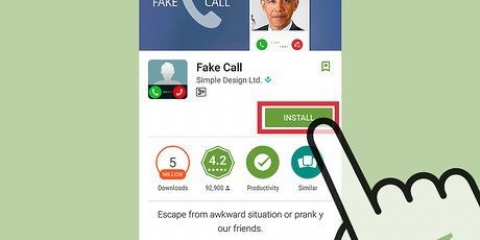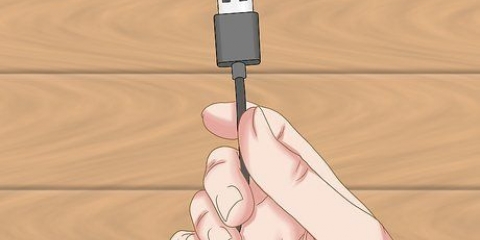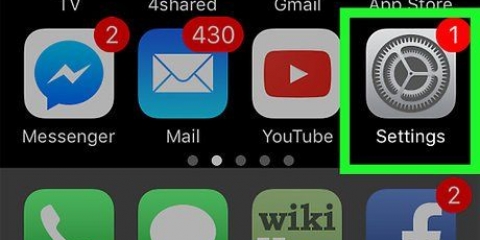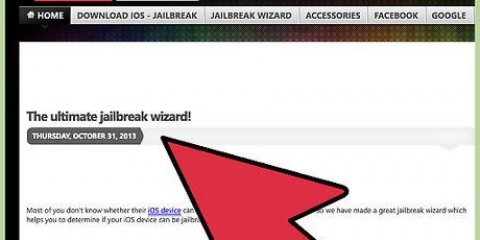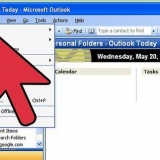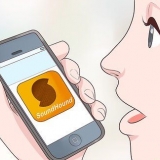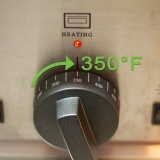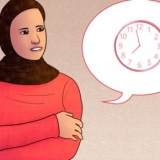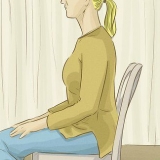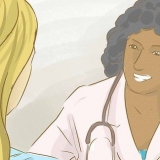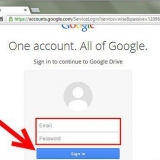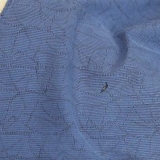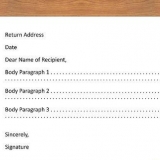Öppna inställningar-app. Tryck på ditt Apple-ID högst upp. Knacka på iCloud. Knacka på iCloud-säkerhetskopia. Knacka på Säkerhetskopiera nu.

Om du använder en Linux-dator, klicka på nedladdningslänken för den version av Linux du använder. Se till att följa alla installationsinstruktioner som ges. Windows-användare kan använda Cydia Impactor för att jailbreaka och installera Cydia på iPhones som kör iOS 13 och lägre.









Öppna inställningar-app. Tryck på förstoringsglaset i det övre högra hörnet. I menyn Inställningar letar du efter "Säkerhetskopiering". Tryck på alternativet Säkerhetskopiering och återställning. Knacka på Säkerhetskopiera data. Knacka på säkerhetskopiering.
Samsung LGE HTC Sony Motorola huawei ZTE

Gå till https://utvecklare.android.com/studio/releases/platform-tools i en webbläsare. Klicka på nedladdningslänken för din dators operativsystem. Öppna zip-filen i din webbläsare eller nedladdningsmappen. Extrahera mappen "Plattform-verktyg" till ditt skrivbord eller annan plats som du väljer.
Öppna inställningar app i din app-meny. Knacka på Om telefon. Tryck sju gånger bygga nummer för att låsa upp utvecklaralternativen. Tryck på bakåtknappen i det övre högra hörnet för att återgå till huvudmenyn Inställningar. Knacka på Utvecklaralternativ. Tryck på reglaget för att aktivera OEM-upplåsning (om tillgängligt) och ange ditt lösenord. Tryck på reglaget för att aktivera USB-felsökning och ange ditt lösenord.
Håll ned knapparna Höj volymen och På av tryckt för att starta upp i bootloader-menyn på de flesta Android-telefoner. Släpp strömbrytaren och fortsätt att hålla ned volym upp-knappen när du ser telefonens logotyp på skärmen. Vissa telefonmodeller kräver att du använder knapparna Sänk volymen och På av tryck och håll ned för att starta upp till bootloader-menyn. På Samsung Galaxy-telefoner med en Bixby-knapp trycker du på knapparna samtidigt Bixby, Sänk volymen och På av, och håll ner dem alla. Alternativt kan du ansluta din telefon till din dator, öppna terminalen på Mac (eller öppna mappen `Platform-tools`), högerklicka på ett tomt utrymme och klicka på Öppna Powershell-fönstret här. typ adb starta om bootloader och tryck Stiga på. 
För att kontrollera om din telefon är korrekt ansluten, skriv kommandot `adb-enheter`. Din telefons serienummer bör nu visas. För att se om din starthanterare är upplåsbar, skriv kommandot `fastboot flashing get_unlock_ability`. Om du returnerar koden `1` låser du upp telefonens starthanterare. Om koden är `0` kan starthanteraren inte låsas upp och du måste hitta ett inofficiellt sätt att låsa upp telefonens starthanterare.
Var medveten om att detta med största sannolikhet kommer att ogiltigförklara din telefons garanti. Samsung-användare kan inte låsa upp sin bootloader med terminalen eller kommandoraden. Starta Odin istället.
Gå till https://twrp.jag/enheter/ i en webbläsare. Klicka på namnet på din telefontillverkare. Klicka på din telefonmodell. Klicka på nedladdningslänken för att ladda ner TWRP för din telefon. Ladda ner den senaste `.img`-fil för TWRP (Samsung-användare laddar ner.img.tar`-fil).
Gå till https://github.com/topjohnwu/Magisk i en webbläsare. Scrolla ner och klicka på den senaste versionen av Magisk under "Nedladdningar". Spara zip-filen på din telefon någonstans där du enkelt kan hitta den igen. Du kan överföra filer via USB-anslutning.


Knacka på att installera. Bläddra till och välj Magisk zip-fil. Svep för att flasha Magisk-filen till din telefon (Samsung-användare bör också använda den här metoden för att installera No Verity-filen).
Jailbreaka din telefon
Genom att jailbreaka din telefon kan du anpassa din enhet, komma åt rotfilsystemet, ladda ner appar från inofficiella källor och göra andra ändringar med utvecklarrättigheter. Jailbreaking är termen som används för Apple iOS-enheter medan "rooting" är termen som används för att beskriva jailbreaking-proceduren för Android-telefoner. Denna handledning kommer att lära dig hur du jailbreakar din telefon.
Steg
Metod 1 av 2: Jailbreaka din iPhone

1. Kontrollera om din iPhone är kompatibel. Det finns olika jailbreak-metoder för olika versioner av iOS. För närvarande är det enda jailbreaket för iOS 14 Checkra1n. Checkra1n fungerar för iOS 12 - 13 på iPhone 5 till iPhone X. För iOS 14 stöder Checkra1n för närvarande iPhone 6s, 6s Plus och SE, med stöd för fler iPhone-modeller snart. Du behöver också en Mac- eller Linux-dator för att installera Checkra1n. Kontrollera igen senare för Windows-support. Använd följande steg för att kontrollera din iPhone-modell och iOS-version.
- Öppna appen inställningar.
- Knacka på Allmän.
- Knacka på Handla om.
- Notera vilken version av iOS du har (bredvid "Programversion").
- Notera din iPhone-modell (bredvid "Modell").

2. Förstå riskerna med jailbreaking. Jailbreaking ger din iPhone tillgång till mjukvara och tweaks som inte godkänts av Apple. Det tar också bort många säkerhetsåtgärder som Apple har vidtagit. Detta gör att du riskerar att ladda ner virus och skadlig programvara till din iPhone. Vissa appar kanske inte längre fungerar på en jailbroken iPhone. I sällsynta fall kan jailbreak-processen göra din iPhone värdelös. Jailbreaking stöds inte av Apple och kommer att ogiltigförklara alla garantier du fortfarande har på din iPhone. Fortsätt på egen risk.
Tänk också på att alla jailbreaks för iOS 12 och senare är semi-unthered jailbreaks. Detta innebär att jailbreaket kommer att fungera tills du startar om din iPhone. När du har startat om din iPhone måste du använda Checkra1n-appen på din dator för att återaktivera jailbreaket.

3. Säkerhetskopiera din iPhone. Detta kommer att skydda dina data om något går fel under jailbreaking. Du kan säkerhetskopiera all data på din iPhone till iTunes eller Finder på din Mac-dator. Du kan också använda följande steg för att säkerhetskopiera dina data till iCloud:

4. Gå tillhttps://checkra.in/släpper/0.11.0 beta i en webbläsare. Det här är webbplatsen där du kan ladda ner Checkra1n jailbreak.

5. Scrolla ner och klickaLadda ner för MacOS. Detta kommer att ladda ner installationsfilen för Checkra1n till din Mac-dator.

6. Öppna installationsfilen. Du hittar installationsfilen i mappen Nedladdningar eller i din webbläsare. Dubbelklicka på den för att öppna den. Dra sedan Checkra1n-appen till din Applications-mapp.

7. Anslut din iPhone till din dator. Använd lightning-kabeln som följde med din iPhone för att ansluta den till en ledig USB-port på din dator.

8. Öppna Checkra1n. Programmet känns igen på en svart ikon med en bild som liknar två schackpjäser. Klicka på ikonen i mappen Applications för att öppna Checkra1n. Den bör upptäcka din iPhone-modell och visa den överst i Checkra1n-appen.

9. Slå på din iPhone och klickaStart. Det här alternativet finns i det nedre högra hörnet av Checkra1n-appen på din Mac. Detta kommer att starta jailbreak-processen. Checkra1n-appen guidar dig genom processen. Det börjar med att informera dig om att det kommer att bli nödvändigt att sätta din enhet i återställningsläge. Detta bör ske automatiskt, men vissa enheter kräver att du manuellt sätter din iPhone i återställningsläge. Om så är fallet kommer det att ge dig instruktioner om hur du gör det.

10. Klicka påNästa. Detta kommer att sätta din iPhone i återställningsläge. Du bör se en bild av en blixtkabel på din iPhone-skärm.
Om du vill prova att jailbreaka en iPhone-modell som inte stöds (till exempel en iPhone X med iOS 14), kan du gå till alternativ klicka och markera "Tillåt oprövade iOS/iPadOS/tvOS-versioner". Var medveten om att användning av oprövade modeller kanske inte fungerar korrekt. Det betyder att du kan löpa ökad risk att skada din iPhone. Använd oprövade modeller på egen risk.

11. Läs instruktionerna och klickaStart. Instruktionerna på skärmen berättar hur du sätter din iPhone i DFU-läge (Device Firmware Update). På de flesta iPhone-modeller som stöds, tryck på strömknappen och hemknappen samtidigt, eller sidoknappen och volym ned-knappen på iPhones som inte har en hemknapp.

12. Sätt din enhet i DFU-läge. Tryck på knapparna som behövs för att sätta din iPhone i DFU-läge när du uppmanas av Checkra1n på din dator.

13. Släpp strömknappen eller sidoknappen. När du uppmanas av Checkra1n, släpp strömknappen eller sidoknappen. Detta kommer att sätta din iPhone i DFU-läge. Checkra1n jailbreak kommer att installeras på din iPhone medan den är i DFU-läge. Du kommer att se Apple-logotypen med Checkra1n-logotypen över den. Du kommer också att se lite text på skärmen på din iPhone. När din iPhone startar om kommer den att jailbreakas och Checkra1n-appen installeras.
När du öppnar Checkra1n-appen på din iPhone ger den dig möjlighet att installera Cydia - det är den inofficiella appbutiken för jailbreak-appar och tweaks.
Metod 2 av 2: Root din Android

1. Ta reda på riskerna med att rota din telefon. Genom att rota din telefon får du superanvändarrättigheter på din telefon. Processen att roota din telefon varierar mycket från modell till modell. Det tar också bort många av säkerhetsfunktionerna som Google har inbyggt. Detta gör att din telefon löper större risk för virus och skadlig programvara. Vissa appar och tjänster kanske inte längre fungerar på en telefon som är rootad. Många operatörer stöder inte rooting av din telefon och kan neka åtkomst till deras nätverk. I de flesta fall upphäver din operatörs eller telefontillverkares garanti om du rotar din telefon. Fortsätt på egen risk.
- Många telefonmodeller och operatörer tillåter inte att du låser upp bootloadern. Om du inte kan låsa upp starthanteraren kan du kanske hitta ett inofficiellt sätt att låsa upp din starthanterare på https://forum.xda utvecklare.se/. Om du inte kan hitta ett inofficiellt sätt att låsa upp telefonens bootloader är det osannolikt att du kan rota din telefon.
- Att låsa upp starthanteraren på Samsung-telefoner kommer att bryta Knox säkerhetssystem. Du kommer inte att få Samsung-tjänster som Galaxy Store, Samsung Pay, Samsung Cloud, etc. skulle kunna använda mer. Dessutom kommer processen att radera all data från din telefon.

2. Säkerhetskopiera allt du vill behålla på din telefon. Processen att rota din Android-telefon kräver att du flashar ett nytt återställningssystem på din telefon. Detta kommer att radera all data på din telefon. Innan du börjar överför du alla foton och videor du vill behålla till din dator eller molnlagring. Du kan säkerhetskopiera dina kontoinställningar, appdata och annan information till ditt Google Cloud-konto genom att använda följande steg:

3. Installera telefonens USB-drivrutiner. Du behöver USB-drivrutinerna för din Android-telefon för att kommunicera med din dator - speciellt om det är en Windows-dator. Du måste ladda ner drivrutinerna från tillverkarens webbsida. Sök online efter drivrutiner för din Android-telefons märke och modell. Hitta drivrutinerna på tillverkarens webbsida och ladda ner och installera dem. Här är några webbplatser där du kan ladda ner drivrutiner för din Android-telefon:

4. Få upplåsningskoden från din telefontillverkare (om det behövs). Vissa telefontillverkare, som t.ex Sony, Motorola, HTC och huawei kräver att du begär en speciell kod för att låsa upp starthanteraren för din telefon. För att göra det måste du gå till tillverkarens bootloader-upplåsningssida och välja din telefonmodell. Då måste du logga in eller skapa ett konto för att begära en upplåsningskod. Du bör få bootloaderns upplåsningskod och eventuella särskilda instruktioner via e-post.
Samsung erbjuder inte upplåsningskoder för sina produkter. Det borde du istället ladda ner och installera ett separat program som heter Odin som kan användas för att flasha ny firmware på Samsung-telefoner. Odin finns för både Windows och Mac.

5. Ladda ner och installera Android SDK. Android SDK är en samling kommandoradsverktyg som låter dig interagera med din enhet med hjälp av kommandotolken eller terminalen. Följ stegen nedan för att ladda ner Android SDK.

6. Aktivera OEM-upplåsning och USB-felsökning på din telefon. För att kunna kommunicera med din telefon på din dator måste du aktivera OEM-upplåsning och USB-felsökning. Inte alla telefoner har OEM-upplåsning. Om din telefon inte har OEM-upplåsning kan du fortfarande rota telefonen på vissa modeller. Med andra modeller är det inte möjligt att rota din telefon. Följ stegen nedan för att aktivera OEM-upplåsning och USB-felsökning.

7. Starta din telefon i bootloader-läge och anslut den till din dator. Hur du gör detta kommer att variera beroende på din telefons fabrikat och modell. Först måste du stänga av telefonen helt. Sedan måste du hålla ned en tangentkombination för att sätta din telefon i bootloader-läge. Om din telefon visar en startmeny använder du knapparna för volym upp och volym ned för att navigera genom menyn. Tryck på strömbrytaren för att välja bootloader-alternativet. Knappkombinationen för att låsa upp bootloadern är som följer:

8. Öppna terminalen på Mac eller mappen "Platform-tools" i ett cmd/Powershell-fönster i Windows. På en Mac är allt du behöver göra att öppna terminalen. I Windows, öppna mappen Platform-tools som du laddade ner och extraherade, håll ned Skift och högerklicka på ett tomt utrymme. Klicka sedan på Öppna Powershell-fönstret här.

9. Ange kommandot för att låsa upp telefonens bootloader. Detta är olika beroende på din telefons fabrikat och modell. Det vanligaste kommandot för att låsa upp starthanteraren är `fastboot oem unlock` eller `fastboot flashing unlock`. Vissa telefonmodeller kräver att du anger upplåsningskoden utöver kommandot. Följ telefontillverkarens instruktioner för att ange rätt upplåsningskommando. Du kan också se en bekräftelseprompt på telefonens skärm. Om så är fallet, använd volymknapparna för att välja alternativet för att bekräfta att du vill låsa upp din bootloader.

10. Ladda ner TWRP för din telefon. TWRP är ett anpassat återställningsprogram som låter dig installera anpassad programvara på din telefon, inklusive programvaran som behövs för att rota din telefon. TWRP är inte tillgängligt för alla telefonmodeller, men det är tillgängligt för de flesta. Om du inte hittar det på webbplatsen, försök att söka online eller på xda utvecklare.com. Använd följande steg för att ladda ner TWRP för din telefonmodell:

11. Ladda ner Magisk. Magisk är verktyget du använder för att rota din telefon. För att ladda ner Magisk, gör följande:

12. Starta din telefon i fastboot-läge och anslut den till din dator. Om din telefon ännu inte är i fastboot-läge och ansluten till din dator, använd samma metoder som tidigare för att sätta den i fastboot-läge och använd USB-kabeln för att ansluta den till din dator. Öppna terminalen eller Powershell i mappen Platform-tools och skriv `adb-enheter` och tryck på enter för att se till att den är ansluten.

13. typ fastboot båt och dra TWRP-bildfilen till fönstret. Detta kommer att instruera dig att starta din telefon till den anpassade TWRP-återställningen från filen på din dator. Detta kommer inte att installera TWRP på din telefon, men kommer tillfälligt att starta upp telefonen i TWRP. När din telefon startar TWRP, välj "Behåll skrivskyddad" och svep pilarna längst ner till höger.
Samsung användare måste öppna Odin och i Windows på AP eller på Mac kl PDA att klicka. Välj TWRP `img.tar`-filen och klicka Att öppna. Klicka på fliken alternativ och avmarkera Automatisk återställning. Klicka sedan på Start för att flasha TWRP till din telefon. Efter det måste du starta om telefonen i återställningsläge för att starta upp i TWRP. Du måste också använda TWRP för att torka data på din telefon för att ta bort krypteringen. Dessutom måste du ha en fil som heter No Verity här ladda ner och spara till telefonens internminne. Den här filen kommer att förhindra att din telefon går in i en startslinga och inte kan fungera.

14. Flash Magisks till din telefon. Nästan färdig. När du har flashat Magisk till din telefon kommer den att starta om och sedan rotas den. Gå igenom följande steg för att flasha Magisk till din telefon i TWRP.
Tips
- Prova att använda en annan USB-kabel eller USB-port på din dator om den inte känner igen din iPhone eller Android under jailbreak. Detta kan hjälpa till att utesluta felaktiga hårdvaruproblem. På Android-telefoner, se till att du har de senaste drivrutinerna för din telefon installerade och att de är uppdaterade.
- Prova att installera alla nödvändiga uppdateringar på din dator, telefon och i iTunes (om du jailbreakar en iPhone) om du stöter på några problem eller fel när du jailbreakar din enhet. Föråldrad programvara kan ibland störa jailbreaking eller rooting.
- Prova rotar din android eller jailbreaka din iPhone ångra, om din enhet inte längre fungerar korrekt efter proceduren. I vissa fall kommer din telefon inte att fungera korrekt om den har programvaruproblem eller inte längre är kompatibel med jailbreak-programvara.
- Testa att starta om telefonen och datorn om du stöter på fel när du jailbreakar eller rotar. Detta hjälper till att uppdatera båda systemen och förbättrar chanserna för ett lyckat jailbreak.
- Om du inte kan hitta en TWRP-bildfil för din telefon kan du fortfarande rota telefonen. Istället måste du ladda ner en bildfil för den senaste firmwareversionen för din telefons build-nummer. Du kan hitta firmware-bildfiler på tillverkarens webbplats.
Varningar
- Observera att jailbreaking upphäver garantin med Apple och tillverkaren av din Android-enhet. Jailbreaka eller rota din telefon på egen risk, och vet att Apple och din Android-tillverkare inte är ansvariga för någon dataförlust eller mjukvaruskada på din telefon eller dator.
Оцените, пожалуйста статью